网易UU远程如何设置远程开机?
如何设置手机远程控制家电 #生活技巧# #科技数码#
网易UU远程暂不支持远程启动已关机设备,目前分享几个远程开机方法供您尝试:
请注意:需要在 Windows 版网易UU远程客户端右上角菜单-设置中心-开启[开机自动启动]功能,且确保没有被第三方软件拦截,才能正常唤醒电脑后进行远程操作。
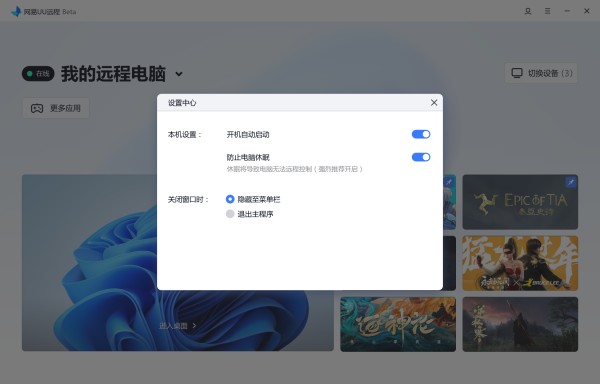
一、局域网 Wake-on-LAN 唤醒
Wake-on-LAN (简称 WOL 或 WoL )是一种通过网络远程唤醒计算机的技术。目前以台式机为主,有线网卡大部分支持。
1. 需要远程开机的电脑设置允许远程 WOL 唤醒
以 Windows 10 为例,打开网络和共享中心,找到网络连接(以太网或本地连接),打开属性-配置;
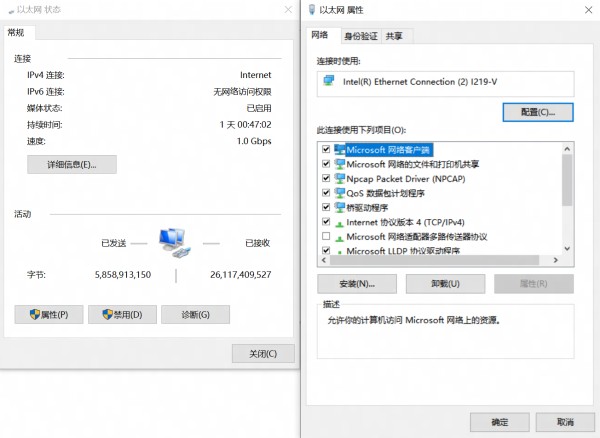
在“高级”选项卡,将[关机网络唤醒]、[魔术封包唤醒]或[唤醒魔包]设为开启状态;
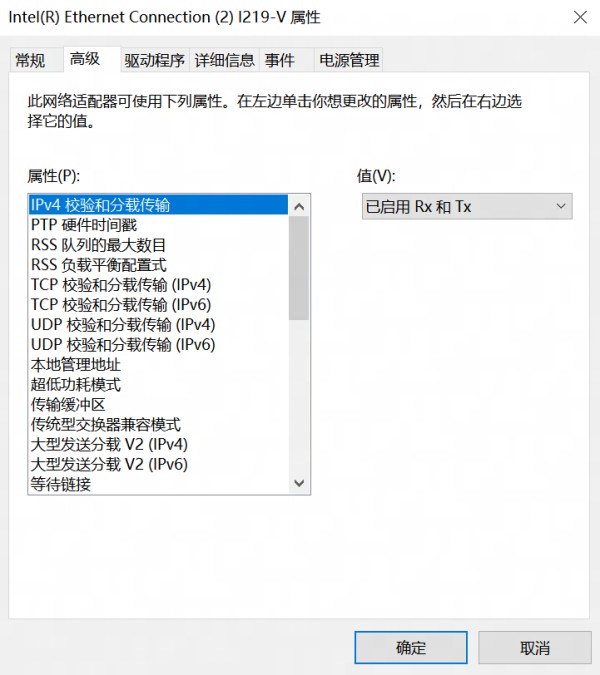
在“电源管理”选项卡,勾选[允许此设备唤醒计算机]并确定保存;
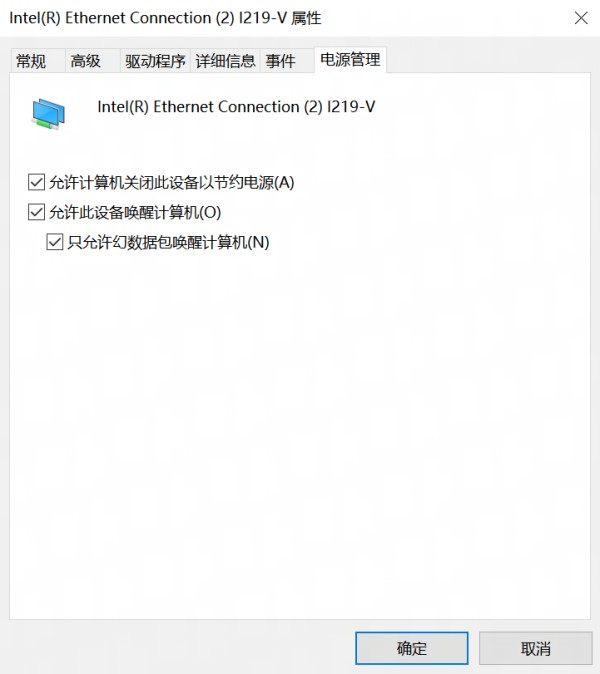
注意:部分主板还需要在 BIOS 中开启 WOL 支持或设置电源策略才可以支持远程唤醒。进入 BIOS 在 “Power Managment(电源管理或高级电源管理)”设置网卡唤醒(由 PCI-E 设备唤醒)为开启状态。不同主板显示的功能名字不同,具体情况可以咨询对应主板的厂商。
2. 安装远程唤醒软件
可以在电脑或手机通过 Wake-on-LAN 相关的远程唤醒软件向待开机的电脑发送唤醒请求。外网唤醒时选择 Internet,填写好 MAC 地址与 IP、子网掩码和远程端口即可进行唤醒。
二、电源插座通电唤醒
1. 接入智能插座硬件
购买智能插座硬件,将待开机电脑接入插座,将插座通电;
2. BIOS 设置调整
在待开机电脑的 BIOS 设置电源通电就自动开机,即开启 AC recovery 设置。不同型号主板进入 BIOS 的方式会有所区别,具体可见电脑提示或咨询对应主板的厂商。
2.1 进入主板 BIOS 设置界面按下电脑电源开关之后,立即不停地点击键盘上的“Delete”、“F2”、“F10”或“F12”等按键,即可进入到主板 BIOS 设置界面。
2.2 开启通电自动开机设置BIOS 的电源管理菜单下有 AC Recovery 或 AC Power Recovery 等类似选项的电脑才支持通电开机,若无此选项则不支持。通常在“Power Managment(电源管理)”里寻找如下列选项:
[AC Recovery]
[AC Power Recovery]
[After Power Loss[
[AC BACK]
[交流/电源断电恢复]
[断电恢复后电源状态]等设置项,找到它并启用或设置为“开机”,最后点击“F10”保存重启电脑即可。
注意:不同的主板 BIOS 系统保存按键可能不同,具体可查看对应BIOS系统内指示的快捷键。
3. 安装智能插座对应APP进行远程唤醒
通过智能插座硬件的对应 APP 上的操作可实现开机。
三、远程开机卡
短接主板 POWER SW 跳线唤醒。
1. 接入 PCI-E 位开机卡
购买 PCI-E 位开机卡,把机箱 POWER SW 跳线与主板电源跳线都接在开机卡上;
要求关机状态下 PCI-E 插槽有电,需要进入 BIOS 在 “Power Managment(电源管理或高级电源管理)”设置网卡唤醒(由 PCI-E 设备唤醒)为开启状态。不同主板显示的功能名字不同,具体情况可以咨询对应主板的厂商。若购买的是适配某米的Wi-Fi版开机卡,则无需设置BIOS,通过2.4G Wi-Fi连接后在对应的APP进行直接配对即可。2. 通过 APP 将开启卡接入 Wi-Fi
用手机 APP 把开机卡接入 Wi-Fi,即可用手机控制电脑开机。
如果要控制关机,需要在电脑的“控制面板-电源选项-选择电源按钮的功能-按电源按钮时”,设置为[关机]。
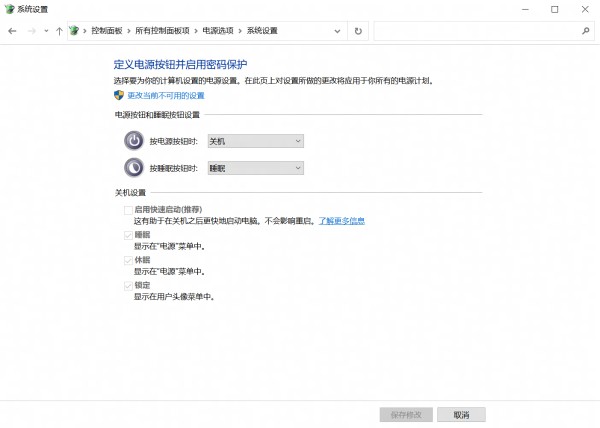
四、手指机器人
若想要实现远程控制开关,必须要使用搭配网关伴侣的手指机器人套装。
1. 固定开关位置
手指机器人底面贴上3M胶贴纸,粘贴在合适的要开关机的位置。
2. 设备配对
手指机器人与对应APP蓝牙配对,网关通过2.4G Wi-Fi 与对应APP配对。
3. 关联绑定
将手指机器人与网关绑定,通过设备Key将手指机器人绑定为网关的子设备,通过APP控制网关即可实现远程开关。
五、路由器网络唤醒
1. 前期准备
1.1 确认路由器支持确保使用的路由器,支持网络唤醒LAN功能或插件。可登录路由器管理界面查看菜单中是否有“网络唤醒”“远程唤醒”等相关功能,或咨询相关的路由器厂商客服。
1.2 设置待开机电脑配置1.2.1 设置电脑BIOS
按下电脑电源开关之后,通过反复点击键盘上的“Delete”、“F2”、“F10”或“F12”等按键,即可进入到主板 BIOS 设置界面。进入 BIOS 在 “Power Managment(电源管理或高级电源管理)”设置网卡唤醒(由 PCI-E 设备唤醒)为开启状态。通常是以下的其中一个:
①"Wake PCI Card",
②"WOL",
③"Boot on LAN",
④"PME Event WakeUp",
⑤"Power On by PCI Card",
⑥"Power On By PCI Devices",
⑦"Wake-Up by PCI card",
⑧"Wake Up On PCI PME",
⑨"WakeUp by PME## of PCI",
⑩"WakeUp by Onborad LAN",
可视图形化的UEFI BIOS,可参考下列方式设置:
高级 > 高级电源管理(APM)> 开启** Resume By PCI or PCI-E Ddevice**(由pci/pcie设备唤醒)选项。
不同主板显示的功能名字不同,具体情况可以咨询对应主板的厂商。
1.2.2 设置电脑允许远程 WOL 唤醒
以 Win10 为例,打开网络和共享中心,找到网络连接(以太网或本地连接),打开属性-配置;
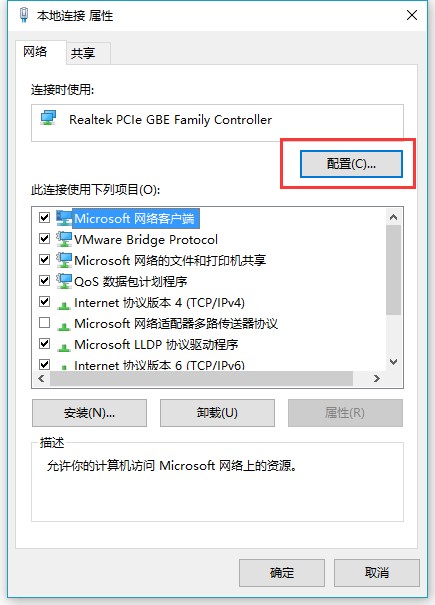
在“高级”选项卡,将[关机网络唤醒]、[魔术封包唤醒]或[唤醒魔包]设为开启状态;
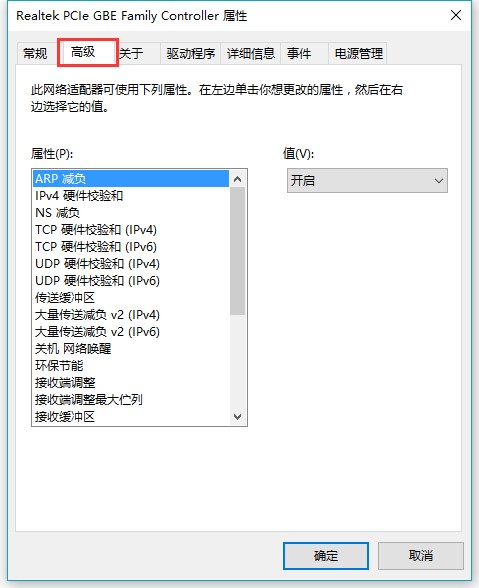
在“电源管理”选项卡,勾选[允许此设备唤醒计算机]并确定保存;
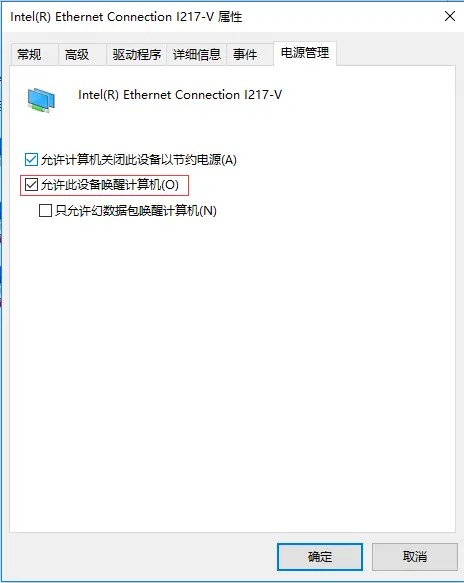
1.2.3 获取电脑mac地址
在“系统设置”→网络和 “Internet”→“以太网”,点击属性,记下MAC 地址,后续个别路由器设置中需要。
2.路由器设置
不同的路由器设置路径、界面或使用方式(路由器管理或路由器APP)会有所不同。
2.1 华硕路由器设置2.1.1 登录路由器管理界面
打开浏览器,输入华硕路由器的管理地址,通常为http://router.asus.com,输入路由器的登录帐号密码,进入路由器管理界面。
2.1.2 添加待唤醒设备
路由器管理界面的“高级设置”- “网络工具”-“通过网络(LAN)唤醒” 页面,在“离线列表”添加待唤醒电脑的mac地址,完成保存。
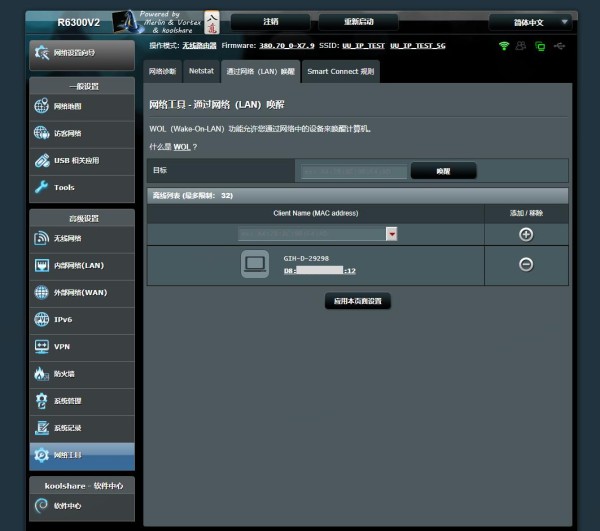
2.1.3 远程唤醒
电脑唤醒:同一局域网内登录路由器管理界面,输入路由器的管理账号和密码登录,在“通过网络(LAN)唤醒” 页面上将待唤醒的目标mac地址填写,点击【唤醒】即可发送网络唤醒请求;
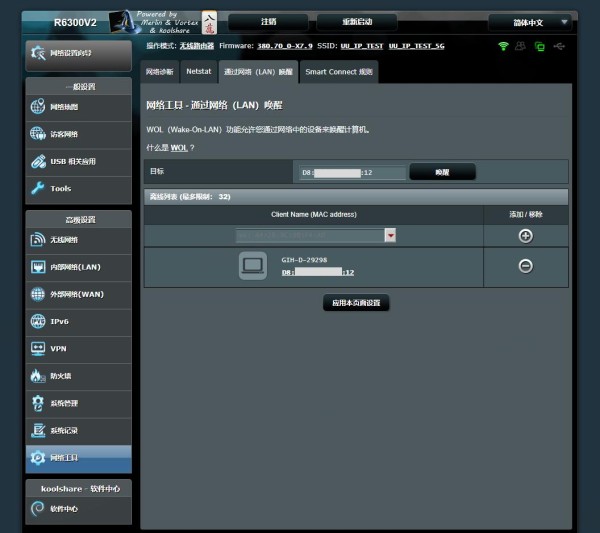
APP唤醒:打开华硕路由器 APP,输入路由器的管理账号和密码登录,进入APP点击“设置”- “网络工具”-“网络唤醒” ,点击之前添加的设备 mac地址对应的唤醒图标,即可发送网络唤醒请求,唤醒家里的电脑。
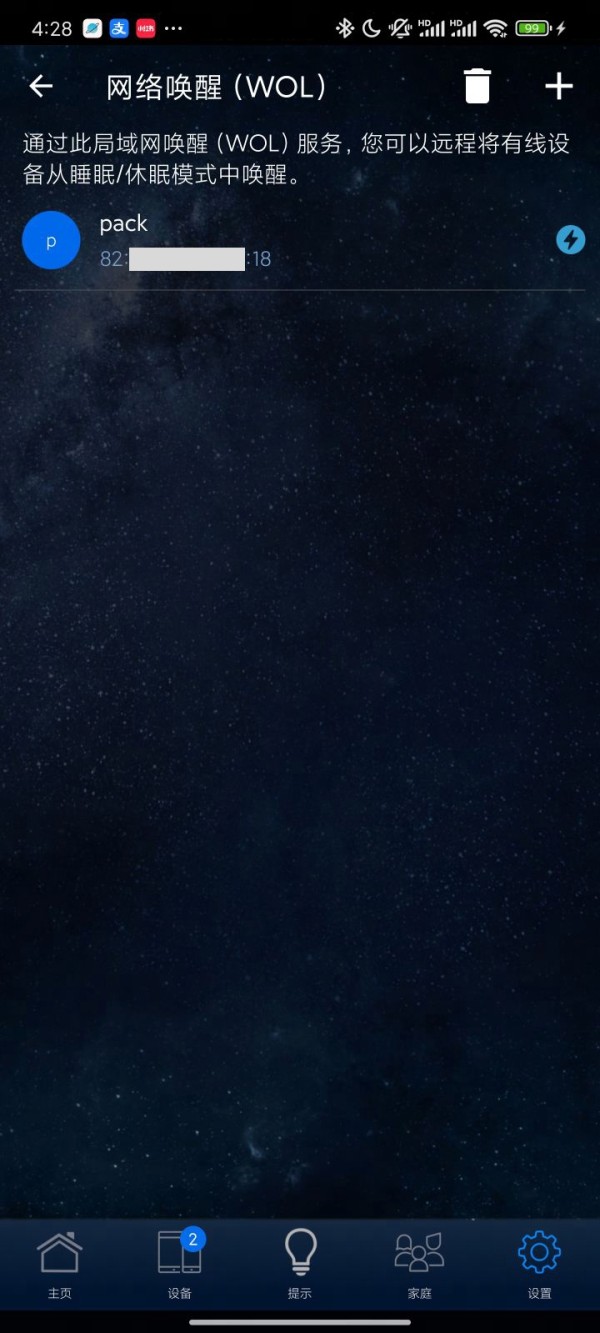
华为路由器“远程唤醒”应用可以一键唤醒该路由器下已经进入休眠状态或关机状态的设备。
以华为路由器 WS5200 为例。
2.2.1 登录路由器管理界面
打开华为智慧生活 APP,登录与路由器绑定的华为账号;
在首页点击需要设置的路由器,进入路由器管理界面,点击“服务推荐”-“+”(或“设备”-“路由市场”),进入路由市场,在“全部应用”-“极客工具”,选择“远程唤醒”,点击[安装];
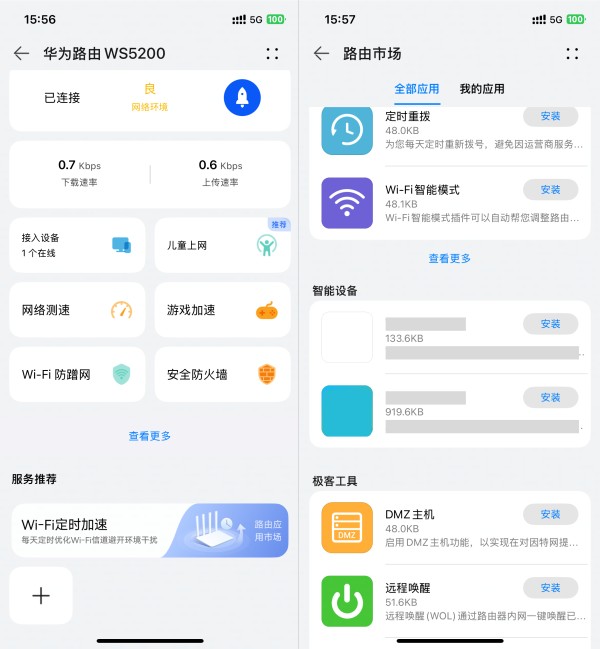
2.2.2 远程唤醒
安装完成后,打开“远程唤醒”页面,选择对应要唤醒的设备点击[唤醒]即可。
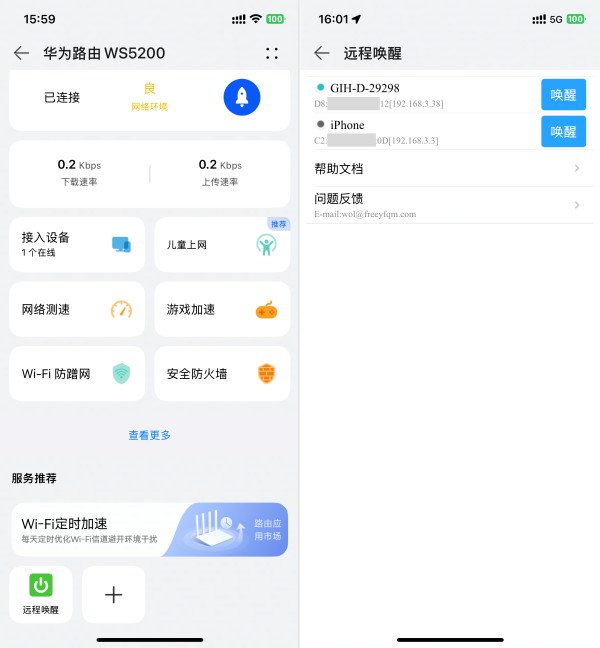
网址:网易UU远程如何设置远程开机? https://www.yuejiaxmz.com/news/view/711382
相关内容
手机如何通过网易UU远程控制电脑?「GameViewer远程」正式更名为「网易UU远程」
[远程软件推荐]超级靠谱的远程软件下载
3D视角控制上线,远程玩游戏再也不怕视角乱晃了!
远程协作软件有哪些
手机如何远程控制电脑?远程操作教程!
如何远程控制电脑,远程控制电脑的设置方法
如何实现手机远程控制电源开关
远程开机详细教程
十大远程控制软件(远程控制软件推荐)

